E3949 V1 Août 2008 Gamme VK266/VW266 Moniteur LCD Guide d'utilisation VK266 VW266 Table of contents Avertissements .................................................................................................iii Informations relatives à la sécurité.................................................................iv Entretien & nettoyage........................................................................................v Chapitre 1: Présentation du produit 1.1 1.2 1.3 1.5 ¡Bienvenido!....................................................................................... 1-1 Contenu de l’emballage.................................................................... 1-1 Assembler l'embase du moniteur ................................................... 1-2 Présentation du moniteur ................................................................1-3 1.5.1 Face avant du moniteur LCD ..................................................... 1-3 1.5.2 Face arrière du moniteur LCD.................................................... 1-4 Chapitre 2: Configuration 2.1 2.2 Détacher le bras / support (pour support mural VESA) ................ 2-1 Réglage du moniteur ........................................................................ 2-2 Chapitre 3: Instructions générales 3.1 3.2 3.3 3.4 3.5 Menu OSD (On-Screen Display) ...................................................... 3-1 3.1.1 Comment reconfigurer ............................................................... 3-1 3.1.2 Présentation de la fonction OSD................................................ 3-1 Résumé des spécifications.............................................................. 3-4 Dépannage (FAQ).............................................................................. 3-5 Modes de fonctionnement pris en charge...................................... 3-6 Synchronisation primaires supportées HDMI .............................. 3-7 Copyright © 2008 ASUSTeK COMPUTER INC. Tous droits réservés. Aucune partie du présent manuel, y compris les produits et les logiciels qui y sont décrits, ne peut être reproduite, transmise, transcrite, stockée dans un système informatique, ni traduit dans aucune langue, sous quelque forme et par tout moyen, hormis la documentation conservée par l'acheteur à des fins de sauvegarde, sans la permission écrite expresse de ASUSTeK COMPUTER INC. (“ASUS”). La garantie et l'entretien du produit ne sont pas étendus si: (1) le produit est réparé, modifié ou altéré, à moins qu'une telle réparation, modification ou altération n'ait été autorisée par écrit par ASUS; ou (2) le numéro de série est effacé ou manquant. ASUS FOURNIT LE PRÉSENT MANUEL "EN L'ÉTAT" SANS AUCUNE GARANTIE D'AUCUNE SORTE, EXPRESSE OU IMPLICITE, Y COMPRIS, MAIS NON LIMITEE A, DES GARANTIES IMPLICITES DE COMMERCIABILITE, OU D'ADÉQUATION A UN BUT PARTICULIER. EN AUCUN CAS ASUS, SES DIRECTEURS, SES RESPONSABLES, SES EMPLOYÉS OU SES AGENTS NE PEUVENT ÊTRE TENUS RESPONSABLES DE QUELCONQUE DÉGÂTS, INDIRECTS, SPÉCIAUX, ACCIDENTELS OU CONSÉCUTIFS (Y COMPRIS LES PERTES DE PROFITS, LES MANQUES À GAGNER, PERTE D'UTILISATION DE DONNÉES, INTERRUPTIONS D'ACTIVITÉS ET AUTRES SEMBLABLES), MÊME SI ASUS A ÉTÉ AVERTI DE LA POSSIBILITÉ DE TELS DÉGÂTS SURVENANT DE TOUT DÉFAUT OU ERREUR DANS CE MANUEL OU DANS CE PRODUIT. LES SPÉCIFICATIONS ET LES INFORMATIONS CONTENUES DANS LE PRÉSENT MANUEL SONT FOURNIES POUR INFORMATION SEULEMENT, SONT SUJETTES À MODIFICATIONS À TOUT MOMENT SANS PRÉAVIS, ET NE DOIVENT PAS ÊTRE CONSIDÉRÉES COMME UN ENGAGEMENT DE LA PART D'ASUS. ASUS N'ASSUME AUCUNE RESPONSABILITÉ POUR TOUTE ERREUR OU IMPRÉCISION POUVANT APPARAÎTRE DANS LE PRÉSENT MANUEL, Y COMPRIS POUR LES PRODUITS ET LOGICIELS QUI Y SONT DÉCRITS. Les noms de sociétés et de produits qui apparaissent dans le présent manuel peuvent, ou pas, être des marques commerciales déposées de leurs sociétés respectives, et ne sont utilisés qu'à des fins d'identification et d'explication, dans l'avantage des détenteurs, sans intention de nuire. ii Avertissements Déclaration de la Commission Fédérale des Communications Cet appareil est conforme à la réglementation de la FCC Section 15. Son fonctionnement est sujet aux deux conditions suivantes: ‧ Cet équipement ne peut pas causer l'interférence nuisible et ‧ Ce périphérique doit accepter toute interférence reçue, y compris celle qui entraînerait un fonctionnement inattendu. Cet équipement a été testé et déclaré conforme aux limitations relatives à un appareil numérique de classe B, conformément à la Section 15 des règles de la FCC. Ces limitations visent à assurer une protection raisonnable contre les interférences dans le cadre d'une installation résidentielle. Cet équipement génère, utilise et peut émettre de l’énergie sous forme de radiofréquences; et s’il n’est pas installé et utilisé en conformité avec les instructions du fabricant, il peut causer des interférences nuisibles aux communications radio. Il n’y a toutefois aucune garantie qu’il ne se produira pas d’interférences dans une installation particulière. Si cet équipement provoque des interférences avec la radio et la télévision (allumez et éteignez vos appareils pour vous en assurer), nous vous conseillons d'essayer de corriger les interférences de la façon suivante: ‧ Réorientez ou repositionnez l'antenne de réception. ‧ Augmentez la séparation entre l'appareil et le récepteur. ‧ Connecter l'appareil sur une prise secteur ou sur un circuit différent de celui sur lequel le récepteur est connecté. ‧ Consultez le revendeur ou un technicien de radio/TV expérimenté pour l'aide. © En tant que partenaire Energy Star , notre société a déterminé que ce produit est conforme aux directives Energy Star© relatives à l'efficacité énergétique. Déclaration du Département des Communications au Canada Cet appareil numérique ne dépasse pas les limites de la Classe B en termes d'émissions de bruit radio pour les appareils numériques, comme établi dans la Réglementation d'Interférences Radio du Département Canadien des Communications. Cet appareil numérique de classe B est conforme canadienne à norme la ICES-003. iii Informations relatives à la sécurité ‧ ‧ ‧ ‧ ‧ ‧ ‧ ‧ ‧ ‧ ‧ ‧ ‧ ‧ iv Avant de régler le moniteur, lisez attentivement la documentation fournie dans l'emballage. Pour éviter tout incendie ou électrocution, n'exposez jamais le moniteur à la pluie ni à l'humidité. N'essayez jamais d'ouvrir le boîtier du moniteur. Les hautes tensions dangereuses à l'intérieur du moniteur peuvent causer des blessures physiques graves. Si l'alimentation électrique est cassée, n'essayez pas de la réparer par vous-même. Contactez un technicien de maintenance qualifié ou votre revendeur. Avant utilisation du produit, assurez-vous que tous les câbles sont correctement connectés et que les câbles d'alimentation ne sont pas endommagés. Si vous détectez un quelconque dégât, contactez immédiatement votre revendeur. Les fentes et les ouvertures à l'arrière et au dessus du boîtier sont là pour la ventilation. N'obstruez pas ces fentes. Ne placez jamais ce produit près ou sur un radiateur ou une source de chaleur à moins qu'il y ait une ventilation appropriée. Le moniteur ne doit être utilisé qu'avec le type de source d'alimentation indiqué sur l'étiquette. Si vous n'êtes pas certain du type d'alimentation délivrée à votre domicile, consultez votre revendeur ou votre compagnie locale d'électricité. Utilisez une prise électrique appropriée conforme à votre norme d'alimentation locale. Ne surchargez pas les rallonges ni les multiprises électriques. Une surcharge peut engendrer un incendie ou une électrocution. Évitez la poussière, l'humidité et des extrêmes de température. Ne placez pas le moniteur dans une zone où il peut être mouillé. Placez le moniteur sur une surface stable. Débranchez l'appareil lors des orages ou lorsqu'il n'est pas utilisé pendant une période prolongée. Ceci protège le moniteur contre les dégâts liés aux surtensions. N'insérez jamais d'objets, et ne répandez jamais de liquide d'aucune sorte dans les fentes du boîtier du moniteur. Pour assurer un fonctionnement satisfaisant, utilisez le moniteur uniquement avec des ordinateurs listés UL, qui ont des réceptacles configurés de façon appropriée et marqués 100-240V AC. Si vous rencontrez des problèmes techniques avec le moniteur, contactez un technicien de maintenance qualifié ou votre revendeur. Entretien & Nettoyage ‧ Avant de soulever ou de repositionner votre moniteur, il est mieux de débrancher les câbles et le cordon d'alimentation. Suivez les techniques de levage correct lorsque vous positionnez le moniteur. Lorsque vous soulevez ou transportez le moniteur, saisissez les bords du moniteur. Ne soulevez pas l'écran par son support ni par le cordon. ‧ Nettoyage. Éteignez votre moniteur et débranchez le cordon d'alimentation. Nettoyez la surface du moniteur avec un chiffon non abrasif et non pelucheux. Les tâches rebelles peuvent être enlevées avec un chiffon légèrement imbibé d'une solution détergente douce. ‧ Évitez d'utiliser un nettoyant contenant de l'alcool ou de l'acétone. Utilisez un nettoyant destiné à une utilisation avec les LCD. Ne pulvérisez jamais de nettoyant directement sur l'écran, il pourrait couler à l'intérieur du moniteur et causer une électrocution. Les.symptomes.suivant.sont.normaux.pour.le.moniteur: ‧ En raison de la nature de la lumière fluorescente, l'écran peut scintiller pendant la première utilisation. Éteignez l'interrupteur d'alimentation et rallumez le pour vous assurer que le scintillement disparaît. ‧ Il se peut que vous trouviez l'écran irrégulièrement lumineux selon le motif de bureau que vous utilisez. ‧ Une certaine persistance d'image peut survenir après changement d'image, lorsque la même image est affichée pendant plusieurs heures. L'écran se rétablit lentement, ou bien vous pouvez éteindre l'alimentation pendant quelques heures. ‧ Lorsque l'écran devient sombre ou qu'il clignote, ou qu'il ne fonctionne plus, contactez votre revendeur ou votre centre d'entretien pour le réparer. Ne réparez pas l'écran par vous-même! Conventions utilisées dans ce guide ATTENTION: Informations visant à éviter de vous blesser en essayant d’accomplir une tâche. ATTENTION: Informations visant à éviter des dégâts aux composants en essayant d’accomplir une tâche. IMPORTANT: Informations que vous DEVEZ suivre pour accomplir une tâche. REMARQUE: Astuces et informations supplémentaires pour aider à accomplir une tâche. v Où trouver davantage d'informations Référez-vous aux sources suivantes pour des informations supplémentaires sur le produit et les mises à jour logicielles. 1. Sites Web.ASUS Les sites Web ASUS de par le monde offrent des informations à jour sur les produits matériels et logiciels ASUS. Référez-vous à http://www.asus.com 2. Documentation.optionnelle L'emballage de votre produit peut contenir de la documentation optionnelle, comme une carte de garantie, qui peut avoir été ajoutée par votre revendeur. Ces documents ne font pas partie de l'emballage standard. vi 1.1 Bienvenue! Merci d'avoir acheté un moniteur LCD ASUS® de la gamme VK266/VW266! Le dernier écran LCD à écran large d'ASUS offre un affichage plus piqué, plus large et plus lumineux, ainsi qu'un ensemble de fonctionnalités qui améliorent le rendu visuel. Avec ces fonctionnalités, vous pouvez apprécier le confort visuel et l'aspect pratique que la gamme VK266/VW266 vous apportent! 1.2 Contenu de l’emballage Vérifiez que l'emballage de votre LCD de la gamme VK266/VW266 contient les éléments suivants: Moniteur LCD Embase du moniteur 1 X CD Guide de démarrage rapide 1 x Cordon d'alimentation 1 x Câble VGA 1 x Câble USB de la Webcam (Pour certains modèles) 1 x Câble DVI (Pour certains modèles) 1 x Câble Audio Au cas où l'un de ces éléments ci-dessus manquerait ou serait endommagé, contactez votre revendeur immédiatement. Moniteur LCD ASUS de la gamme VK266/VW266 1-1 1.3 Assembler l'embase du moniteur Pour assembler l'embase du moniteur: 1. Reliez l'embase au moniteur. Un clic signale que la base a été correctement reliée. 2. Réglez le moniteur à un angle qui vous est le plus confortable. Nous vous recommandons de couvrir la surface de la table avec un chiffon doux pour éviter d'endommager le moniteur. 1 2 1.4 Branchez les câbles Pour brancher les câbles : 1. Enlevez manuellement le couvercle arrière. 2. Branchez les câbles nécessaire comme décrit dans le chapitre 1.5.2, P1-4. 1-2 Chapitre 1: Présentation du produit 1.5 Présentation du moniteur 1.5.1 1. 2. 3. 4. 5. Face avant du moniteur LCD 1 2 3 4 5 6 7 Bouton: ‧ Règle automatiquement l'image sur une position, une fréquence, et une phase optimisées, par un appui long sur ce bouton, de l'ordre de 2-4 secondes (pour le mode VGA seulement). ‧ Utilisez cette touche de raccourci pour commuter entre les modes vidéo prédéfinis (Mode jeux, Mode visualisation nocturne, Mode Scénique, Mode Standard, Mode Théâtre) avec la technologie d'amélioration vidéo SPLENDID™. ‧ Quitter le menu OSD ou retourner au menu précédent quand le menu OSD est actif. Bouton: ‧ Appuyez sur ce bouton pour diminuer la valeur de la fonction choisie ou passer à la fonction suivante. ‧ Ceci est également une touche de raccourci pour le réglage du volume. Bouton de MENU: ‧ Appuyez sur ce bouton pour entrer / sélectionner l'icône (fonction) sélectée lorsque le menu OSD est activé. Bouton: ‧ Appuyez sur ce bouton pour augmenter la valeur de la fonction choisie ou passer à la fonction précédente. ‧ Ceci est également une touche de raccourci pour le réglage de luminosité. Bouton de sélection de l’entrée : Utilisez cette touche de raccourci pour changer entre le signal d’entrée VGA, HDMI et Composante. (certains modèles seulement) A Appuyez sur (Bouton de sélection de l’entrée) pour afficher les signaux HDMI et composante après avoir branché le câble sur le moniteur. Moniteur LCD ASUS de la gamme VK266/VW266 1-3 6. 7. Bouton d'alimentation : ‧ Appuyez sur ce bouton pour allumer / éteindre le moniteur. Indicateur d'alimentation : ‧ La définition de la couleur du témoin d'alimentation suit le tableau ci-dessous. État Bleu Ambre ARRÊT 1.5.2 Description MARCHE Mode Veille ARRÊT Face arrière du moniteur LCD Trous de vis pour support mural VESA 6 8 Connecteurs arrières 1 1-4 2 3 4 5 7 1 Port ENTRÉE AC 2 3 4 5 6 7 8 9 Port ENTRÉE HDMI Port DVI Port VGA Port Sortie SPDIF de HDMI Ports YPbPr + Ports audio G/D Port Entrée ligne Ecouteurs – Port de sortie Port ENTRÉE USB (Pour certains modèles) 9 Chapitre 1: Présentation du produit 2.1 Détacher le bras / support (pour support mural VESA) Le support détachable du moniteur LCD de la gamme VK266/VW266 est spécialement conçu pour un montage mural VESA. Pour détacher le bras/support: 1. Enlevez manuellement le couvercle arrière. 2. Enlevez doucement le couvercle du bras. 3. Posez doucement le moniteur face à terre sur une table. Utilisez un tournevis pour dévisser les trois vis de la base du moniteur comme indiqué dans les images suivantes. Détachez le bras du moniteur. 4. ‧ Nous vous recommandons de couvrir la surface de la table avec un chiffon doux pour éviter d'endommager le moniteur. ‧ Tenez le support du moniteur lorsque vous enlevez les vis. 3 vis Le kit de montage mural VESA (100 mm x 100 mm) est vendu séparément. A utiliser seulement avec un support de montage mural listé UL avec un poids/une charge minimale de 7,9 kg (taille des vis : 4mm x 12 mm) 2-2 Chapitre 2: Configuration 2.2 Réglage du moniteur ‧ Pour une vision optimale, il est recommandé de regarder le moniteur de pleine face, puis de régler l'angle de vue du moniteur selon vos préférences. ‧ Tenez le support pour éviter que le moniteur ne tombe lorsque vous modifiez son angle. ‧ Vous pouvez régler l'angle du moniteur entre -5º et 20º. -5º~20º 2.3 Installer le logiciel Life‐Frame 2 La série ASUS VK266 est équipée du logiciel LifeFrame 2. Simple à utiliser, il fonctionne avec la Webcam et permet aux utilisateurs de créer leurs propres photos ou clips vidéo. • LifeFrame 2 est pris en charge par les systèmes d’exploitation Microsoft@ Windows@ Vista/XP Service Pack 2. • Le logiciel LifeFrame 2 est intégré au CD de support. Consignes d’installation 1. Fermez toutes les autres applications. 2. Insérez le CD de support dans le lecteur optique, et lancez le programme LifeFrame 2. 3. Suivez les instructions qui s’affichent à l’écran pour effectuer l’installation. Moniteur LCD ASUS de la gamme VK266/VW266 2-1 3.1 Menu OSD (On-Screen Display) 3.1.1 Comment reconfigurer 1. Appuyez sur le bouton MENU pour activer le menu OSD. 2. et pour Appuyez sur naviguer parmi les fonctions. Sélectez et activez la fonction souhaitée en appuyant sur le bouton MENU. Si la fonction sélectionnée a un sous-menu, appuyez sur et de nouveau pour naviguer dans les fonctions du sous-menu. Sélectez et activez la fonction du sous-menu souhaitée en appuyant sur le bouton MENU. et pour modifier les réglages de la fonction Appuyez sur sélectionnée. . Répétez Pour quitter le menu OSD, appuyez sur le bouton l'étape 2 et l'étape 3 pour régler toute autre fonction. 3. 4. 3.1.2 1. Présentation de la fonction OSD Spendid Cette fonction contient cinq sous fonctions que vous pouvez sélectionner selon votre préférence. Chaque mode a un choix de réinitialisation vous permettant de maintenir votre réglage ou de revenir au mode prédéfini. ‧ Mode Scénique: meilleur choix pour l'affichage de photos de paysages avec l'amélioration vidéo SPLENDID™. ‧ Mode Standard: meilleur choix pour l'édition de documents avec l'amélioration vidéo SPLENDID™. ‧ Mode Théâtre: meilleur choix pour les films avec l'amélioration vidéo SPLENDID™. ‧ Mode jeux: meilleur choix pour les jeux avec l'amélioration vidéo SPLENDID™. ‧ Mode de visualisation nocturne: meilleur choix pour les jeux ou les films avec des scènes sombres avec l'amélioration vidéo SPLENDID™. • • En mode Standard, les fonctions Saturation et Netteté ne sont pas configurables par l'utilisateur. Dans les autres modes, la fonction sRGB n'est pas configurable par l'utilisateur. Moniteur LCD ASUS de la gamme VK266/VW266 3-1 2. Image Vous pouvez régler la luminosité, le contraste, la netteté, la saturation, la position (VGA seulement), et la mise au point (VGA seulement) à partir de cette fonction principale. P1 ‧ ‧ ‧ ‧ · · ‧ ‧ 3-2 P2 Luminosité : la plage de réglage va de 0 à 100. est un raccourci pour activer cette fonction. Contraste: la plage de réglage va de 0 à 100. Netteté: la plage de réglage va de 0 à 100. Saturation: la plage de réglage va de 0 à 100. ASCR : Sélectionnez YES (oui) ou NO (non) pour activer ou désactiver la fonction facteur de contraste dynamique. (certains modèles seulement) Over Drive : pour diminuer le temps de réponse au moyen de la technologie Over Drive : La plage de réglage s’étend de 0 à 100 (certains modèles seulement) Position: règle la position horizontale (H-Position) et la position verticale (V-Position) de l'image. La plage de réglage va de 0 à 100. Mise au point: réduit le bruit dans le sens Horizontal et le bruit dans le sens Vertical de l'image en réglant séparément (Phase) et (Fréquence). La plage de réglage va de 0 à 100. • Phase règle la phase du signal de fréquence des pixels. Avec un mauvais réglage de phase, l'image présente des troubles horizontaux. • Fréquence (fréquence pixels) commande le nombre de pixels balayés lors d'un balayage horizontal. Si la fréquence n'est pas correcte, l'écran présente des bandes verticales et l'image n'est pas proportionnelle. Chapitre 3: Instructions générales 3. Couleur Sélectionnez la couleur d'image que vous voulez depuis cette fonction. ‧ ‧ Temp. Couleur: contient cinq modes de couleurs dont Froid, Normal, Chaud, sRGB, et le mode Personnalisé. Ton chair: contient trois modes de couleurs dont Rougeâtre, Naturel et Jaunâtre. En mode Personnalisé, les couleurs R (Rouge), V (Vert), et B (Bleu) sont configurables par l'utilisateur; la plage de réglage va de 0-100. 4. Sélection de l'entrée Cette fonction vous permet de sélectionner la source d'entrée VGA, DVI, HDMI, YPbPr. (Pour certains modèles) 5. Réglage système Vous permet de régler le système. ‧ ‧ ‧ ‧ ‧ ‧ Volume: la plage de réglage va de 0 à 100. est un raccourci pour activer cette fonction. Réglage OSD: règle la position horizontale (H-Position) et la position verticale (V-Position) de l'OSD. La plage de réglage va de 0 à 100. Dans la sélection Expiration OSD, vous pouvez régler l'expiration OSD entre 10 et 120. Langue: il y a dix langues sélectionnables, dont l'Anglais, l'Allemand, l'Italien, le Français, le Hollandais, l'Espagnol, le Russe, le Chinois Traditionnel, le Chinois Simplifié, le Japonais et le Coréen. Contrôles d'aspect: règle le ratio d'aspect sur “Plein” ou “4:3”. (certains modèles seulement) Information: affiche les informations sur le moniteur. Réinitialiser: “Oui” vous permet de retourner au mode prédéfini. Moniteur LCD ASUS de la gamme VK266/VW266 3-3 3.2 Résumé des spécifications Modèle Taille de l’écran VK266H VW266H 25,5"W 25,5"W Max. Resolution 1920x1200 1920x1200 Luminosité (Max.) ≧300cd/㎡ ≧300cd/㎡ Contraste intrisinc (Max.) ≧1000:1 ≧1000:1 Angle de vision (CR=10) ≧160°(V) ; ≧170°(H) ≧160°(V) ; ≧170°(H) 16,7 M(6bit Hi FRC) 16,7 M(6bit Hi FRC) Temps de réponse 2ms (Gris à gris) 2ms (Gris à gris) Webcam (integer) 2,0M - 3W x 2 stéréo 3W x 2 stéréo Sortie écouteur Oui Oui Son HDMI Oui Oui Couleurs d’affichage Haut-parleur satellite Entrée HDMI Oui Oui DVI avec HDCP DVI avec HDCP Entrée D-Sub Oui Oui Entrée audio ilgne Oui Oui RCA 3x2(YPbPr, R/L, SPIDIF) Oui Oui Entrée DVI Consommation en marche 85W 85W +25° ~ -5° +25° ~ -5° Montage mural VESA Yes (100mm x 100mm) Yes (100mm x 100mm) Dimensions (LxHxD) 596x461x240 596x449x240 Dimensions du boîtier (LxHxD) 693x528x206 693x528x206 7,9 7,9 Inclinaison Poids net (Approx.) Poids brut (Approx.) Voltage 11,1 11,1 AC:100~240V(Built-in) AC:100~240V(Built-in) * Les spécifications sont sujettes à modification sans préavis. 3-4 Chapitre 3: Instructions générales 3.3 Dépannage (FAQ) Problème Solution Possible La LED d'alimentation est éteinte • Appuyez sur le bouton pour vérifier si le moniteur est sur le mode MARCHE. • Vérifiez si le cordon d'alimentation est correctement connecté au moniteur et à la prise secteur. La LED d'alimentation s'allume en • Vérifiez si le moniteur est l'ordinateur sont en mode MARCHE. ambre et il n'y a aucune image à l'écran • Vérifiez si le câble signal est correctement connecté au moniteur et à l'ordinateur. • Inspectez le câble signal et assurez-vous qu’aucune borne n'est pliée. • Connectez l'ordinateur à un autre moniteur disponible pour vérifier que l'ordinateur fonctionne correctement. L'image à l'écran est trop claire ou trop • Réglez les paramètres de Contraste et de Luminosité via OSD. sombre L'image de l'écran n'est pas centrée ou • Appuyez sur le bouton A pendant pas de bonne taille deux secondes pour régler automatiquement l'image. • Réglez les paramètres H-Position ou V-Position via OSD. L'image rebondit ou l'image présente un • Assurez-vous que le câble signal est correctement connecté au moniteur et à motif de vague l'ordinateur. • Déplacez les appareils électriques qui peuvent par accident causer des interférences. L'image écran présente des défauts de • Inspectez le câble signal et assurez-vous qu’aucune borne n'est couleurs (le blanc ne parait pas blanc) pliée. • Effectuez une réinitialisation via OSD. • Réglez les paramètres de couleurs R/V/B ou sélectionnez la Température de Couleurs via OSD. L'image à l'écran est floue ou trouble • Appuyez sur le bouton A pendant deux secondes pour régler automatiquement l'image (pour le mode VGA seulement). • Réglez les paramètres de Phase et de Fréquence via OSD. • Assurez-vous que le câble signal est Aucun son ou son trop faible correctement connecté au moniteur et à l'ordinateur • Réglez le paramètre de volume du moniteur et de l'ordinateur. • Assurez-vous que le pilote de la carte son de l'ordinateur est correctement installé et activé. La Webcam ne fonctionne pas ·Assurez‐vous d’avoir bien branché le câble USB 2.0 au moniteur LCD et à l’ordinateur. ·Assurez‐vous d’utiliser l’un des @ systèmes d’ exploitation Microsoft Windows@ Vista/XP Service Pack Moniteur LCD ASUS de la gamme VK266/VW266 3-5 2. 3.4 VK266/VW266 Liste de synchronisation supportée PC Modes VESA, Synchronisations prédéfinies en usine Mode VGA SVGA XGA SXGA Rapport Résolution d’aspect d’entrée 4:3 4:3 4:3 4:3 5:4 WXGA+ 16:10 H (KHz) V (Hz) Pixel (MHz) 640x480,60Hz 31,469 59,94 25,175 640x480,72Hz 37,861 72,809 31,5 640x480,75Hz 37,5 75 31,5 640x480, 85Hz 43,269 85,008 36 800x600,56Hz 35,156 56,25 36 800x600,60Hz 37,879 60,317 40 800x600,72Hz 48,077 72,188 50 800x600,75Hz 46,875 75 49,5 56,25 800x600,85Hz 53,674 85,061 1024x768,60Hz 48,363 60,004 65 1024x768,70Hz 56,476 70,069 75 1024x768,75Hz 60,023 75,029 78,75 1024x768,85Hz 68,677 84,997 94,5 1152x864,75Hz 67,5 75 108 1280x960,60Hz 60 60 108 1280x1024,60Hz 63,981 60,02 108 1280x1024,75Hz 79,976 75,025 135 1440x900,60Hz 55,935 59,887 106,5 1440x900,75Hz 70,635 79,984 136,75 146,25 WSXGA 16:10 1680x1050,60Hz 65,29 59,954 1080P 16:9 1920x1080, 60Hz 67,5 60 148,5 WUXGA 16:10 1920x1200,60Hz 74,038 59,95 154 Modes IBM, Synchronisations prédéfinies en usine (entrées D-SUB, DVI-D, HDMI) Mode Rapport Résolution d’aspect d’entrée DOS DOS H (KHz) V (Hz) Pixel (MHz) 640x350, 70Hz 31,469 70,087 25,175 640x350,85Hz 37,861 85,08 31,5 720x400, 70Hz 31,469 70,087 28,322 720x400,85Hz 37,927 85,039 35,5 Modes MAC, Synchronisations prédéfinies en usine (entées D-SUB, DVI-D, HDMI) Mode Rapport Résolution d’aspect H (KHz) VGA Pixel (MHz) 4:3 640x480, 67Hz 35 SVGA 4:3 832x624, 75Hz 49,725 Modes VESA, Synchronisations de l’utilisateur 66,667 30,24 74,551 57,2832 Mode H (KHz) V (Hz) Pixel (MHz) 720P Aspect Résolution d’entrée 16:9 1280x720, 60Hz 44,772 59,855 74,5 16:9 1280x720, 75Hz 56,456 74,777 95,75 1280x768, 60Hz 1280x768, 75Hz 47,776 60,289 59,87 74,893 79,5 102,25 WXGA+ 1080P 3-6 V (Hz) 16:10 1280x800, 60Hz 49,702 59,81 83,5 16:10 1280x800, 75Hz 62,795 74,934 106,5 16:9 1920x1080, 60Hz 66,587 59,934 138,5 Chapitre 3: Instructions générales VK266H / VW266H Synchronisation primaires supportées HDMI Mode Aspect d’entrée 4:3 480i 16:9 4:3 480P 4:3 16:9 576i 576P 720P 4:3 16:9 4:3 16:9 16:9 16:9 16:9 1080i 16:9 Résolution 720(1440)x480i 59,94/ 60 Hz 720(1440)x480i 59,94/ 60 Hz 640x480P 59,94 / 60 Hz 720x480P 59,94 / 60 Hz 720x480P 59,94 / 60 Hz 1440x576i, 50 1440x576i, 50 720x576P, 50Hz 720x576P, 50Hz 1280x720P 1280x720P 59,94 / 60 Hz 1920x1080i 1920x1080i 59,94/ 60 Hz H (KHz) V (Hz) Pixel (MHz) 15,734/ 15,75 59,94 / 60 27 / 27,027 15,734/ 15,75 59,94 / 60 27 / 27,027 31,469/ 31,5 59,94/ 60 25,175/ 25,2 31,469 / 31,5 59,94 / 60 27 / 27,027 31,469 / 31,5 59,94 / 60 27 / 27,027 15,625 15,625 31,25 31,25 37,5 50 50 50 50 50 27 27 27 27 74,25 44,955/ 45 59,94/ 60 74,176/ 74,25 28,125 50 74,25 33,716/ 33,75 59,94/ 60 74,176/ 74,25 VK266H/VW266H Synchronisations optionnelles supportées HDMI Mode Aspect d’entrée H (KHz) V (Hz) 4:3 16:9 16:9 1920x1080P, 50Hz 16:9 1920x1080P, 59,94 / 67,433/ 67,5 59,94/ 60 60 Hz 4:3 480P 16:9 576P Résolution 1440x480P 59,94/ 60 Hz 1440x480P 59,94 / 60 Hz 1440x576P, 50Hz 1440x576P, 50Hz 1080P Pixel (MHz) 31,469/ 31,5 59,94/60 54/ 54,054 31,469/ 31,5 59,94/60 54/ 54,054 31,25 31,25 50 50 54 54 56,25 50 148,5 148,352/ 148,5 VK266H/VW266H Liste d’entrée YPbPr Mode Aspect d’entrée 480i 4:3 480P 4:3 576i 4:3 576P 4:3 16:9 720P 16:9 16:9 1080i 16:9 16:9 1080P 16:9 Résolution 720x480i 59,94 Hz 720x480P 60 Hz 720x576i 50 Hz 720x576P 50Hz 1280x720P 50Hz 1280x720P 59,94/60 Hz 1920x1080i 50Hz 1920x1080i 59,94 Hz 1920x1080P 50 Hz 1920x1080P 59,94/ 60 Hz H (KHz) V (Hz) Pixel (MHz) 15,734 59,94 13,5 31,5 60 27 15,625 50 13,5 31,25 50 27 37,5 50 74,25 44,955/ 45 59,94/60 74,176/ 74,25 28,125 50 74,25 33,716/ 33,75 59,94/60 74,176/ 74,25 56,25 50 74,25 67,432/ 67,5 59,94/ 60 148,5 * Les modes non listés dans les tableaux ci-dessus peuvent ne pas être pris en charge. Pour une résolution optimale, nous vous recommandons de choisir un mode listé dans les tableaux ci-dessus. 3-7 Chapitre 3: Instructions générales ">
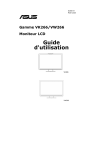
Публичная ссылка обновлена
Публичная ссылка на ваш чат обновлена.
